Шейдеры являются важной частью игрового процесса в Майнкрафт. Они позволяют создать уникальные эффекты отражения, тени и освещения, что значительно улучшает графику игры. Однако, иногда игроки могут столкнуться с проблемой, когда Майнкрафт не видит установленные шейдеры. В этой статье мы расскажем, что нужно делать, если вы столкнулись с такой проблемой, и предоставим пошаговую инструкцию для ее решения.
Перед тем как начать решать проблему, нужно понимать, что шейдеры представляют собой программный код, который меняет визуальное отображение игры. Некоторые версии Майнкрафта могут иметь ограничения в отношении того, какие шейдеры можно установить, что может привести к неправильной работе или просто невозможности использования шейдеров. Однако, в большинстве случаев, причина проблемы заключается в неправильной установке или настройке.
Для решения проблемы с невидимыми шейдерами мы предлагаем следующую пошаговую инструкцию, которая поможет установить и настроить шейдеры в Майнкрафте.
Проверьте, поддерживает ли ваш компьютер шейдеры
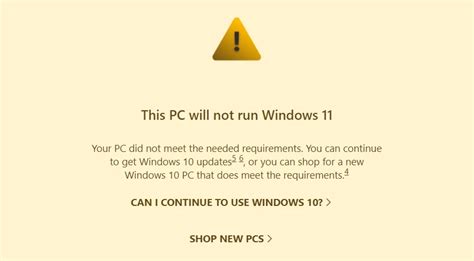
Шейдеры в Майнкрафт могут работать только на тех компьютерах, которые поддерживают их. Чтобы проверить, поддерживает ли ваш компьютер шейдеры, есть несколько простых способов:
- Проверьте характеристики вашей видеокарты. Шейдеры требуют достаточно мощной видеокарты, чтобы работать корректно. Проверьте, соответствуют ли ваша видеокарта и ее характеристики требованиям для работы с шейдерами.
- Обновите драйвера для вашей видеокарты. В некоторых случаях, проблема с невозможностью использования шейдеров может быть связана с устаревшими драйверами для вашей видеокарты. Обновите драйвера до последней версии и попробуйте снова.
- Попробуйте использовать другие шейдеры. Если один из шейдеров не работает на вашем компьютере, это не означает, что все шейдеры не будут работать. Попробуйте использовать другие шейдеры и проверьте, работают ли они на вашем компьютере.
Установите последнюю версию OptiFine
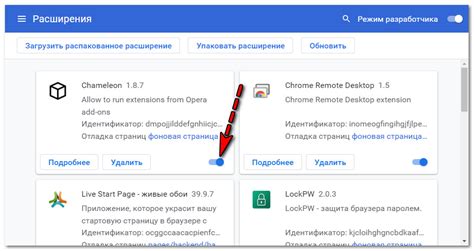
Один из основных способов запуска шейдеров в Minecraft - использование мода OptiFine. Об этом моде вы, возможно, уже слышали, но если нет, то это небольшое дополнение, которое добавляет множество настроек для улучшения графики, а также позволяет использовать шейдеры.
Чтобы установить OptiFine, а затем запустить шейдеры, вам необходимо сделать следующее:
- Перейдите на официальный сайт OptiFine (optifine.net) и загрузите последнюю версию для вашей версии Minecraft.
- Установите OptiFine, запустив exe-файл (или jar-файл, если вы используете Linux).
- Запустите игру Minecraft и выберите версию OptiFine в лаунчере.
- Перейдите в настройки игры -> настройки -> шейдеры и выберите нужный шейдер, который вы хотите использовать.
- Нажмите кнопку "Готово" и наслаждайтесь улучшенной графикой в Minecraft!
Иногда проблемы с шейдерами могут возникать из-за того, что вы используете старую версию OptiFine. Так что установите последнюю версию OptiFine, чтобы быть уверенным, что все работает должным образом.
Выберите подходящую версию шейдеров для вашей версии игры
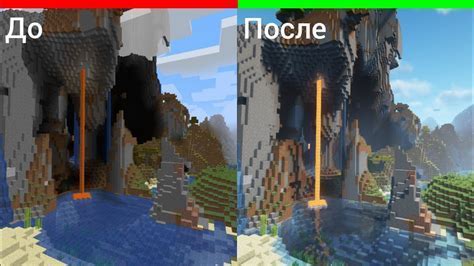
Перед тем, как установить шейдеры, необходимо определиться с версией игры и выбрать подходящую версию шейдеров.
Если у вас установлена старая версия Майнкрафт (например, 1.7.10), то вам нужно искать шейдеры для соответствующей версии игры. Если у вас установлена более новая версия (например, 1.12.2), то вам нужно обратить внимание на совместимость шейдеров с этой версией.
При выборе шейдеров обязательно учитывайте свои желания и возможности компьютера. Шейдеры с более высокими требованиями к железу не будут работать на слабом компьютере и могут привести к сильному падению фпс.
Для удобства поиска и установки шейдеров можно воспользоваться специальными модификациями, такими как OptiFine и Forge. Они позволяют управлять шейдерами и множеством других функций игры.
Выбрав подходящую версию шейдеров, необходимо установить ее по инструкции. Также не забудьте активировать шейдеры в настройках игры, чтобы они заработали.
Скопируйте файлы шейдеров в правильную папку
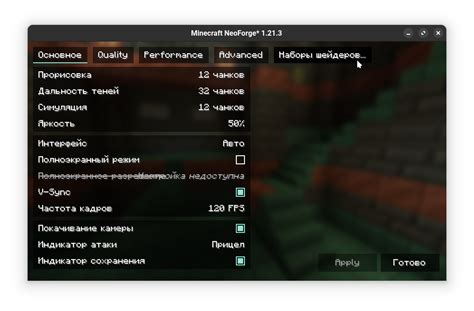
Если вы столкнулись с проблемой того, что Майнкрафт не видит шейдеры, то возможно, проблема в том, что вы не расположили файлы шейдеров в правильной папке. Проверьте, что вы скопировали файлы из архива шейдеров в папку:
- Для платформы Windows: %appdata%\.minecraft\shaderpacks
- Для платформы Mac: ~/Library/Application Support/minecraft/shaderpacks
- Для платформы Linux: ~/.minecraft/shaderpacks
Обратите внимание, что название папки shaderpacks должно быть с маленькой буквы и не должно содержать пробелов.
После того, как вы скопировали файлы шейдеров в правильную папку, перезапустите Майнкрафт и перейдите в настройки графики. Теперь вы должны увидеть список установленных шейдеров и сможете выбрать нужный вам.
Выберите шейдеры в настройках игры
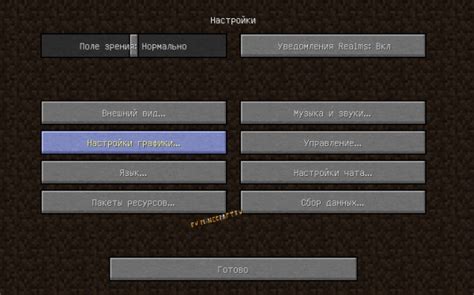
После установки шейдеров Minecraft не будет использовать их автоматически. Чтобы использовать шейдеры, необходимо выбрать их в настройках игры:
- Запустите Minecraft.
- Выберите версию игры. Не забудьте выбрать версию игры, для которой установлены шейдеры.
- Откройте настройки. Нажмите кнопку "Настройки", расположенную в правом верхнем углу экрана.
- Выберите графические настройки. В меню настроек выберите раздел "Графика".
- Выберите шейдеры. В разделе "Шейдеры" выберите нужный шейдер из списка доступных.
- Сохраните изменения. Нажмите кнопку "Готово", чтобы сохранить выбранные настройки.
Если шейдеры не появляются в списке доступных, убедитесь, что они были правильно установлены и находятся в папке с шейдерами в игре Minecraft.
Перезапустите игру и проверьте, что шейдеры работают

Если у вас всё получилось в предыдущих этапах, то теперь можно перезапустить игру, чтобы убедиться в том, что шейдеры работают.
Для этого вам нужно открыть Minecraft, зайти в игру и выбрать нужный мир. Затем откройте меню настроек (Options) и выберите вкладку Video Settings. Там вы должны увидеть список доступных шейдеров в разделе Shaders. Сделайте клик левой кнопкой мыши на названии нужного шейдера, чтобы выбрать его.
Теперь вы можете нажать Done, чтобы сохранить настройки и выйти из меню настроек. Запустите игру снова и проверьте, что шейдеры работают.
Если вы всё сделали правильно, то игра станет немного более реалистичной и красочной. Вы можете поиграть некоторое время с шейдерами, чтобы оценить их влияние на игровой процесс.
Если проблема не решена, проверьте наличие конфликтов с другими модами и плагинами
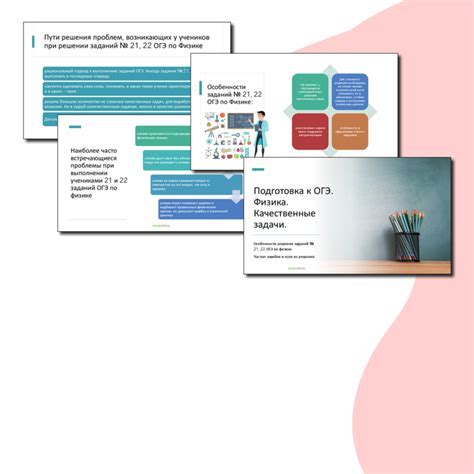
Если вы до сих пор не смогли решить проблему с отображением шейдеров в Майнкрафте, то возможно проблема связана с конфликтами с другими модами и плагинами. Чтобы проверить это, следуйте инструкциям:
- Отключите все моды и плагины, кроме тех, которые необходимы для работы шейдеров.
- Проверьте, работают ли шейдеры без конфликтов.
- Если шейдеры работают без проблем, то начните добавлять моды и плагины по одному, проверяя каждый из них на наличие конфликтов. Так вы сможете определить, какой из модов или плагинов мешает работать шейдерам.
- Если вы определили мод или плагин, который вызывает конфликт, то отключите его или найдите версию, совместимую с шейдерами.
Проверка на наличие конфликтов может занять некоторое время, но это могло бы стать последним шагом в решении проблемы с отображением шейдеров в Майнкрафте.
Вопрос-ответ

Могу ли я установить шейдеры без определенного мода?
Да, вы можете. Вы можете установить шейдеры вручную, без помощи модов. Однако, убедитесь, что вы следуете всем инструкциям в данной статье, и что ваш Майнкрафт поддерживает шейдеры. Если у вас возникли проблемы, попробуйте переустановить Майнкрафт и повторить шаги установки шейдеров.
Почему после установки шейдеров у меня возникли проблемы с производительностью?
Шейдеры могут значительно повлиять на производительность вашего компьютера. Многие шейдеры созданы с использованием специальных эффектов, которые требуют больше ресурсов, чем обычный Minecraft. Если у вас есть проблемы с производительностью, попробуйте уменьшить настройки графики в Minecraft, либо выберите менее требовательные шейдеры.
Не видно шейдеров после установки OptiFine. Что я делаю не так?
Если вы установили OptiFine, но все еще не видите шейдеры, убедитесь, что вы правильно настроили его в меню настроек Minecraft. Проверьте, что в разделе «Настройки» выбран шейдеры в списке опций построенных в OptiFine. Если все еще возникают проблемы, проверьте совместимость OptiFine с вашим Майнкрафтом и обновите его до последней версии.
Почему у меня по-прежнему не работают шейдеры после того, как я установил GLSL Shader Mod?
Перед установкой GLSL Shader Mod убедитесь, что вы удалены все шейдеры, которые были установлены предварительно. Если у вас все еще есть проблемы, убедитесь, что ваш компьютер соответствует минимальным требованиям и что вы используете правильную версию мода для вашей версии Minecraft. Также, проверьте совместимость мода с вашим другими модами.
Как узнать, поддерживает ли мой компьютер шейдеры в Minecraft?
Для того, чтобы понять, поддерживает ли ваш компьютер шейдеры в Minecraft, откройте меню настроек Minecraft и выберите «Grafik Einstellungen» (Настройки графики). Если в списке опций настроек появились новые графические настройки как «Shader Settings» (Настройки шейдеров), то ваш компьютер поддерживает шейдеры.
Как изменить настройки шейдеров в Minecraft?
Чтобы изменить настройки шейдеров в Minecraft, откройте меню настроек Minecraft и выберите «Настройки графики». Затем выберите «Настройки шейдеров», где вы можете настроить параметры шейдеров, например, качество теней, мягкость света, и тому подобное. Если вы переключаетесь на другой шейдер, запустите Minecraft заново, чтобы настройки вступили в силу.



